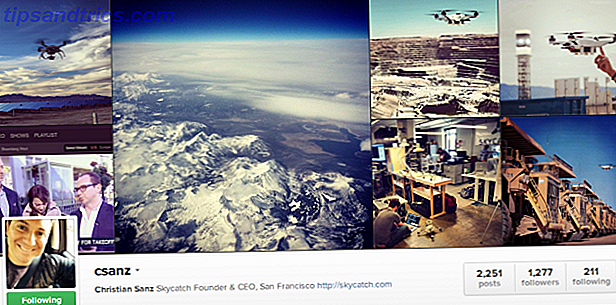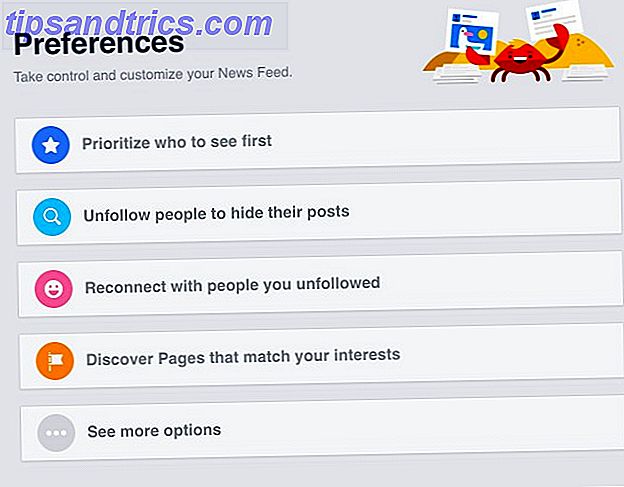Τα απλά γραφικά είναι ένα ισχυρό εργαλείο επικοινωνίας. Χάρη στα συνεργατικά εργαλεία, όπως τα Έγγραφα Google και ακόμη και το Microsoft Office 365, οι online παρουσιάσεις είναι τώρα ένα αεράκι. Το Dropbox είναι ο τελευταίος νεοεισερχόμενος στο σύννεφο με το σχεδόν ελάχιστο χαρτί του Dropbox 11 Ιδιαίτεροι λόγοι για να δοκιμάσετε το χαρτί Dropbox 11 Συγκριτικοί λόγοι για να δοκιμάσετε το χαρτί Dropbox Έχουμε 11 επιτακτικούς λόγους για να δοκιμάσετε το χαρτί Dropbox. Το νέο ηλεκτρονικό εργαλείο εγγράφων ξεκινάει με ένα καλό ξεκίνημα με χαρακτηριστικά για προσωπική χρήση και συνεργατική εργασία. Διαβάστε περισσότερα, και έχει μερικά κόλπα επάνω στα μανίκια του.
Ένας από τους κρυμμένους πολύτιμους λίθους στο Dropbox Paper είναι η λειτουργία παρουσίασης . Συνεχίστε να διαβάζετε για μια επίδειξη του πώς μπορείτε να δημιουργήσετε μια παρουσίαση σε δευτερόλεπτα και να αναδείξετε τις φωτογραφίες σας (ή οτιδήποτε οπτικό) στους φίλους, την οικογένεια και τον κόσμο.
Εμφάνιση των φωτογραφιών σας με χαρτί Dropbox
Συνδεθείτε στο χαρτί Dropbox με το λογαριασμό σας και δημιουργήστε ένα νέο έγγραφο . Δώστε στο doc ένα όνομα. Μπορείτε να κάνετε κλικ στο εικονίδιο "+" για να εισαγάγετε μια εικόνα / φωτογραφία ή να το σύρετε και να το ρίξετε στο πλαίσιο.
Αλλά ο πιο γρήγορος τρόπος είναι να μην ασχοληθείτε με το εικονίδιο "+" για ένθετο και απλά να το σύρετε και να το ρίξετε στο κενό σας έγγραφο.
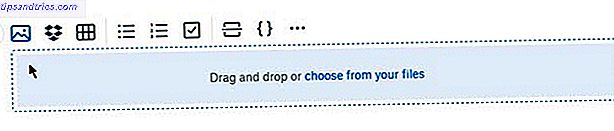
Όπως μπορείτε να δείτε στο screenshot, μια γραμμή εργαλείων επιπλέει πάνω από την εικόνα και σας δίνει μερικές επιλογές για να οργανώσετε πολλές εικόνες δίπλα στην άλλη. 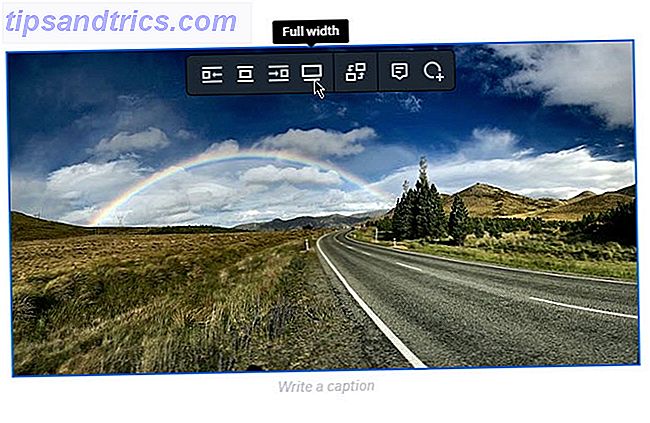
Κάντε το πλέξιμο αριστερά ή δεξιά, κρατήστε το στην κανονική θέση ή επεκτείνετε το σε όλο το πλάτος της οθόνης. Συνεχίστε να χρησιμοποιείτε τη μεταφορά και απόθεση για να προσθέσετε περισσότερες φωτογραφίες ή κάντε κλικ στο εικονίδιο μικρής εικόνας στα αριστερά.
Θα πρέπει να παίζετε με τις φωτογραφίες σας και να τα οργανώνετε με τακτικό τρόπο για την παρουσίαση. Μόλις σύρετε και αποθέσετε οποιαδήποτε φωτογραφία, το Dropbox το ασφαλίζει στη θέση του με προσοχή για την παραγγελία που αναζητάτε.
Ο καλύτερος τρόπος για να παρουσιάσετε μεμονωμένες φωτογραφίες είναι μια απλή γραμμική διάταξη. Αλλά μπορείτε να δοκιμάσετε άλλες παραγγελίες - ίσως μια φωτογραφία στην κορυφή και τρεις κάτω από αυτήν, ή ένα κουτί-όπως διάταξη με δύο φωτογραφίες στην κορυφή και δύο κάτω. Το Dropbox είναι έξυπνο γι 'αυτό.
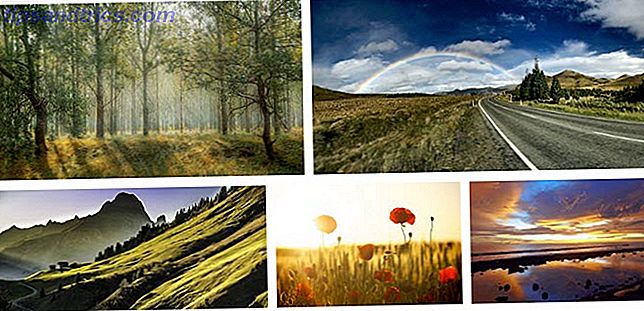
Παρατηρήστε ότι μπορείτε επίσης να εισάγετε λεζάντες κάτω από τις φωτογραφίες για να τις περιγράψετε ή να δώσετε πίστωση όπου πρέπει. Θέλετε να διαγράψετε μια εικόνα; Επιλέξτε το και πατήστε Διαγραφή στο πληκτρολόγιό σας.
Μόλις ολοκληρωθεί το έγγραφό σας, μπορείτε να κάνετε κλικ στο μπλε κουμπί Share στο επάνω δεξιό μέρος και να καλέσετε τους συνεργάτες σας για την παρουσίαση.
Παρουσιάστε τις φωτογραφίες σας με ένα κλικ
Τώρα, εμφανίζεται στην πλήρη οθόνη.
- Κάντε κλικ στο εικονίδιο ... στο έγγραφο που βλέπετε.
- Κάντε κλικ στο Παρέ .
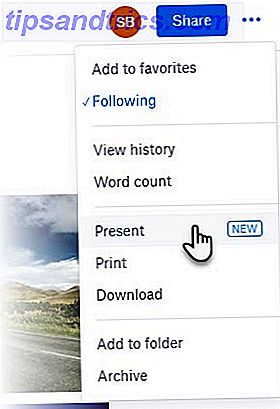
Εμφανίζεται μια νέα καρτέλα προγράμματος περιήγησης με την παρουσίασή σας. Μεταβείτε στην πλήρη οθόνη με ένα κλικ στο εικονίδιο με το διπλό κεφάλι. Υπάρχει επίσης ένας εύχρηστος διακόπτης εναλλαγής στην κορυφή για να εισέλθετε στο Dark Mode . Μια καλή παρουσίαση διαφανειών απαιτεί συντομεύσεις πληκτρολογίου και το Dropbox τις έχει όλα. Εδώ είναι μια εύχρηστη λίστα δανεισμένη από τη σελίδα υποστήριξης Dropbox.
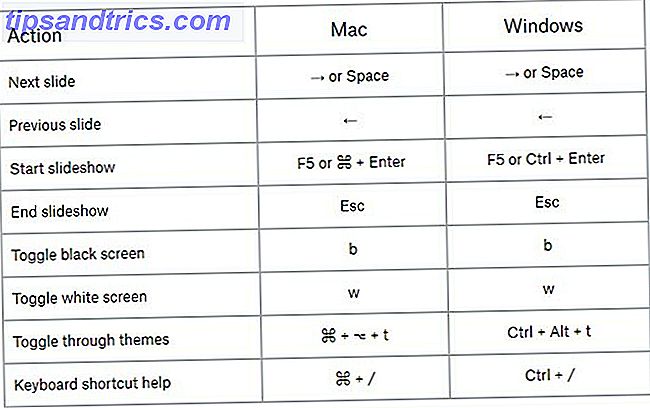
Το Dropbox Paper είναι ένα εργαλείο συνεργασίας χωρίς παρελκόμενα. Μερικές φορές για μια γρήγορη βιτρίνα της εργασίας σας δεν χρειάζεστε τίποτα άλλο.
Πώς έχετε χρησιμοποιήσει το Dropbox Paper; Σας αρέσει ο ελάχιστος και κομψός σχεδιασμός του;